
Het geheim van het plannen van een reis met Google Maps Hoe werkt Google Maps? Hoe werkt Google Maps? Google Maps wordt dagelijks door miljoenen mensen gebruikt en misschien ben jij er een van, maar hoe werkt het eigenlijk en hoe onderhoudt Google zijn nauwkeurigheid zo goed? Meer lezen of Google Earth 5 Meer coole dingen die u kunt doen met Google Earth 5 Meer coole dingen die u kunt doen met Google Earth In dit artikel ga ik vijf geweldige functies delen die ik in Google Earth heb gevonden. Deze functies zijn perfect als u op zoek bent naar een nieuw huis of een plek probeert te vinden om ... Read More is het nauwkeurig in kaart brengen van afstanden.
Wist u dat zowel Google Maps als Google Earth hulpmiddelen bevatten waarmee u zowel de afstand als het gebied automatisch voor u kunt meten? Nooit meer afstanden raden op basis van de kaartschaal DistanceFromTo: Tool voor het vinden van de afstand tussen twee punten DistanceFromTo: Tool voor het vinden van de afstand tussen twee punten Lees meer. Nu kunt u exacte afstanden van reizen meten, exacte perceelsgroottes en zelfs het landoppervlak van hele staten of provincies.
Het goede nieuws is dat het niet ingewikkeld of tijdrovend is om dit te bereiken. U moet alleen het proces kennen.
Hoe afstand werkt in Google Maps
Als u überhaupt Google Maps heeft gebruikt, hebt u waarschijnlijk de schaal in de rechterbenedenhoek van het scherm opgemerkt.
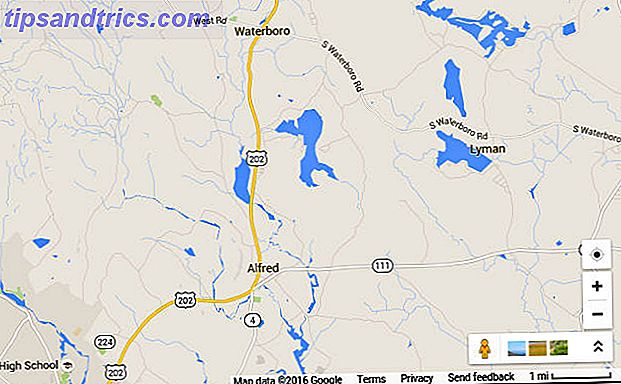
Natuurlijk kun je een liniaal op je scherm plakken en het equivalent van een mijl meten; of je kunt de afstand op een stukje papier markeren en dat gebruiken om de wegen of paden te meten die je wilt reizen - maar dat hoef je niet te doen.
Google Maps bevat eenvoudig te gebruiken hulpmiddelen voor het nauwkeurig meten van zowel afstanden als gebieden op de kaart die u bekijkt.
Afstand meten in Google Maps
Laten we zeggen dat u van plan bent Trace te wandelen en uw wandelpaden opnieuw te beleven met mijn tracks op Android Traceert en herbeleeft uw wandelpaden met mijn tracks op Android Komt rechtstreeks van Google zelf, My Tracks is een app met een enkelvoudig doel: om uw pad als je reist van punt A naar punt B. Zo simpel als het klinkt, volgt dit pad ... Lees meer een deel van het pad van de Appalachen, maar je weet niet zeker hoe ver het is van het pad naar de bergtop .
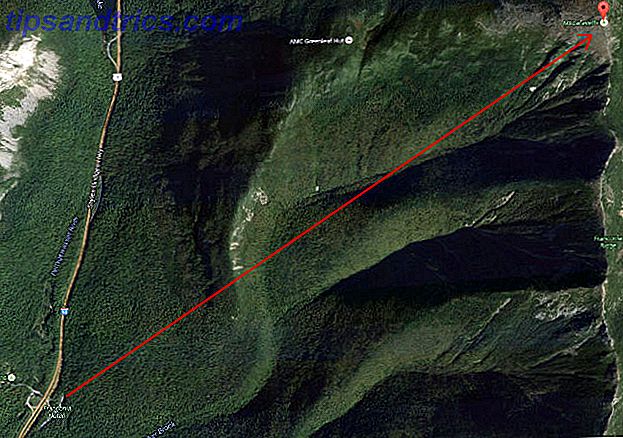
Dit is de afstand "in vogelvlucht" - een rechte lijn van het ene punt naar het andere. Vaak is dit alles wat u nodig hebt en om dit met Google Maps te doen, is het een fluitje van een cent.
1. Klik met de rechtermuisknop op het startpunt en selecteer Afstand meten .
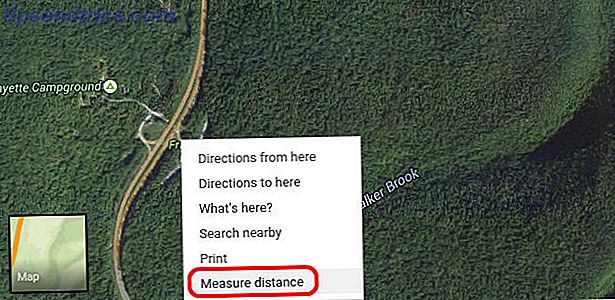
2. Sleep het tweede punt over de bestemming op de kaart.
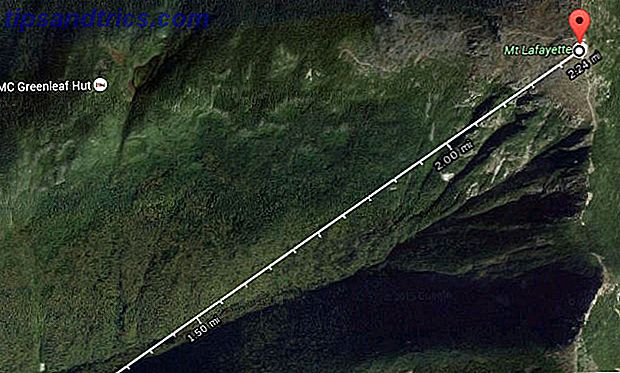
3. Terwijl u de maatlijn sleept, ziet u de afstand onder de lijn verschijnen. Een rechte lijn trekken vanaf het pad naar de top van Mt. Lafayette, ik kan zien dat de afstand tot de top hemelsbreed is.
De afstand verschijnt ook onderaan de kaart.
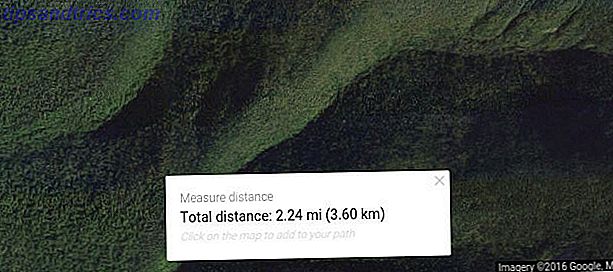
Het is snel en gemakkelijk, zoals het hoort op het web, toch?
Natuurlijk, voor wandelen zul je meer geïnteresseerd zijn in de lengte van het parcours en niet hoe lang het een kraai zal kosten om naar je bestemming te vliegen. In dat geval wilt u meer punten toevoegen aan uw "meetpad". Het enige dat u hoeft te doen, is langs het pad klikken om meer meetpunten toe te voegen.
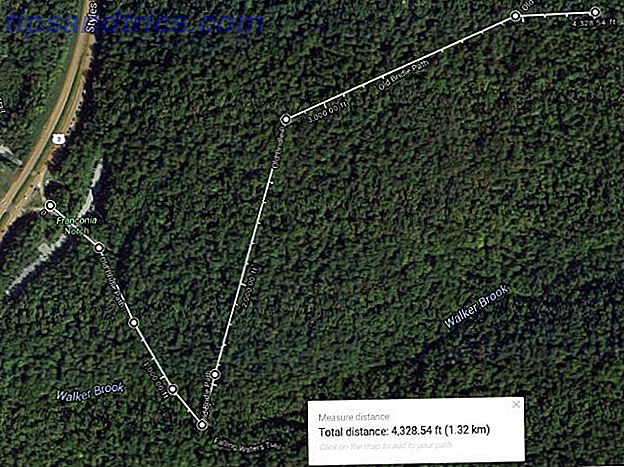
4. Terwijl u het pad volgt, blijft de afstand zich ophopen onder de lijn en onder aan het scherm. Als je klaar bent om het pad of de weg zo goed mogelijk te volgen, heb je een precieze meting van de totale afstand.
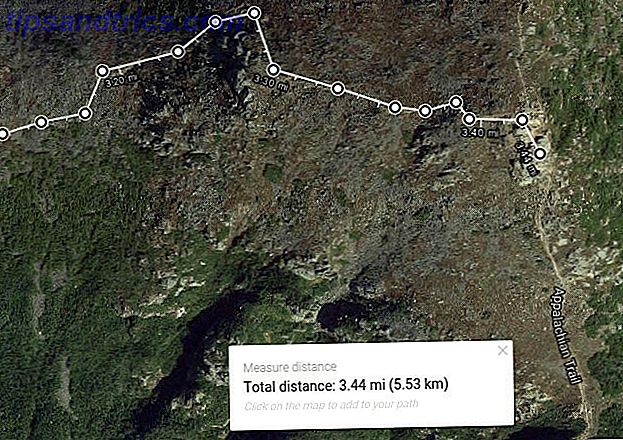
Nu weet ik dat ik naar de top moet wandelen. 7 Timemanagementlessen die ik heb geleerd van Mountain Climbing 7 Tijdmanagementlessen die ik heb geleerd van bergbeklimmen Hoe u uw tijd bestuurt vanaf het eerste moment in de ochtend, tot het laatste moment dat u naar bed gaat, lijkt veel op bergbeklimmen. Ik heb deze lessen op de harde manier geleerd. Lees meer, ik zal ongeveer 3.44 mijl moeten lopen en een aantal behoorlijk steile paden moeten volgen!
U kunt een van de waypoints naar een andere locatie slepen als u de nauwkeurigheid van uw gemeten afstand nauwkeurig wilt afstellen.
Wanneer u klaar bent, wist u uw getraceerde tussenpunten Zoek coördinaten en lengtegraden om deze online te gebruiken Vind coördinaten en manieren om ze online te gebruiken. Meestal, wanneer u een routebeschrijving zoekt of een locatie wilt zoeken, ga waarschijnlijk direct naar Google Maps (of wat je favoriete kaartgereedschap ook is) en zoek het adres op. Nou, ... Lees Meer en metingen door met de rechtermuisknop op de kaart te klikken en Wismeting in het menu te selecteren.
Gebied berekenen in Google Maps
Wist u dat u dezelfde techniek kunt gebruiken om snel landgebied te meten met Google Maps?
Stel dat u bijvoorbeeld het ruwe landareaal wilt schatten van een pand dat u denkt te kopen bij Planning to Buy a House? Gebruik online kaarten om de perfecte locatie te vinden van plan om een huis te kopen? Gebruik online kaarten om de perfecte locatie te vinden Ze zeggen dat verhuizen een van de meest stressvolle dingen is die je kunt doen. Een manier om een deel van de druk te verlichten, is om online kaarten te gebruiken om potentiële locaties te onderzoeken. Lees verder .
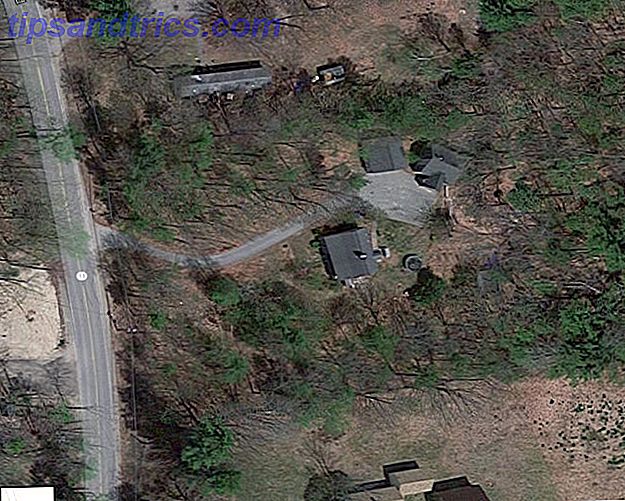
De satellietweergave van Google Maps geeft een gedetailleerd overzicht van de woning. Als u de algemene locatie van de perceelsgrenzen kent, tekent u de rand rond het pand met dezelfde stappen wanneer u het pad volgt voor het meten van de afstand.
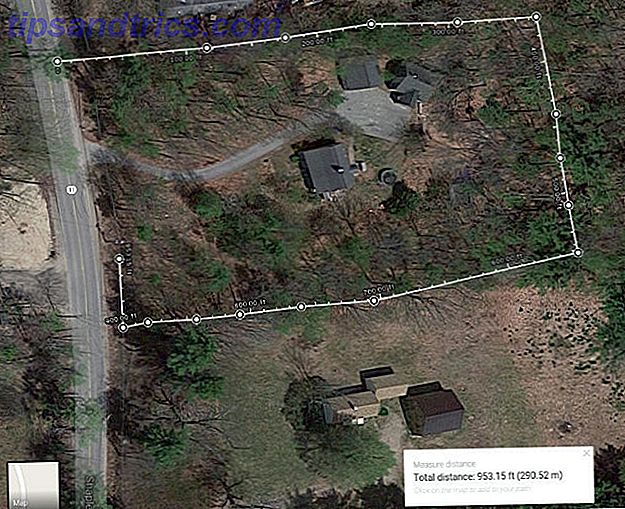
Terwijl u de grenslijn tekent, ziet u dezelfde afstandsmeting naast de lijn en onder aan het scherm. Maar hier gebeurt de magie. Als je eenmaal in het gebied bent gesloten op het punt waar je bent begonnen, begrijpt Google Maps dat je het gebied wilt kennen en wordt het automatisch voor je berekend.
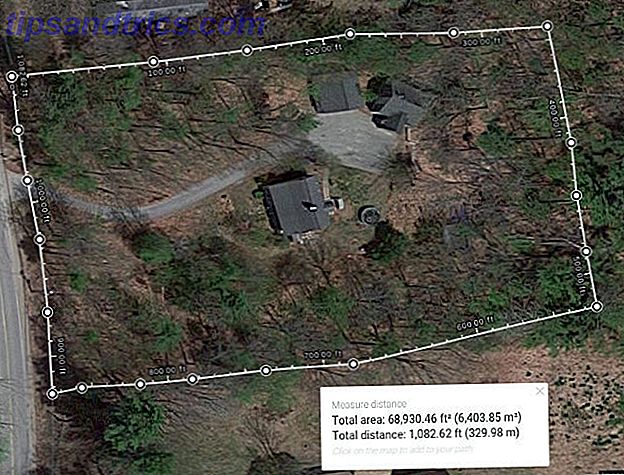
U ziet het totale gebied in vierkante meters en vierkante meters, en de totale afstand in voet en meter aan de onderkant van het scherm. Je kunt deze tool gebruiken om alles te meten, van de landmassa van een hele stad, tot de ruige vierkante meters van het dak van je huis!
Hoe afstand werkt in Google Earth
Google Maps is goed genoeg, dus waarom zou u Google Earth gebruiken om afstanden of gebieden te meten? Nou, Google Earth is eigenlijk een beetje krachtiger dan Google Maps als het gaat om het doen van dit soort metingen.
Met Google Earth kunt u de afstand en het gebied meten, net als in Maps, maar u kunt ook enkele interessante hulpprogramma's gebruiken waarmee u:
- Meet gebieden met oneven vormen zoals polygonen
- Bewaar al uw metingen
- Meet niet alleen 2D-dimensies, maar ook 3D-metingen, zoals de hoogte van een gebouw
Laten we eens kijken hoe u dit allemaal in Google Earth kunt doen.
Afstand meten in Google Earth
Google Earth is gedetailleerder dan Google Maps, dus als u op zoek bent naar nieuwe gebieden en afstanden wilt meten voordat u daar naartoe reist, is dit de perfecte tool.
Laten we de Smoky Mountains in de oostelijke VS als voorbeeld gebruiken.
1. Eerst wilt u Google Earth openen en navigeren naar het gebied dat u wilt meten. Hier is een weergave in Google Earth van Atlanta, GA, die we dit jaar willen bezoeken tijdens onze reis naar de Smoky Mountains.
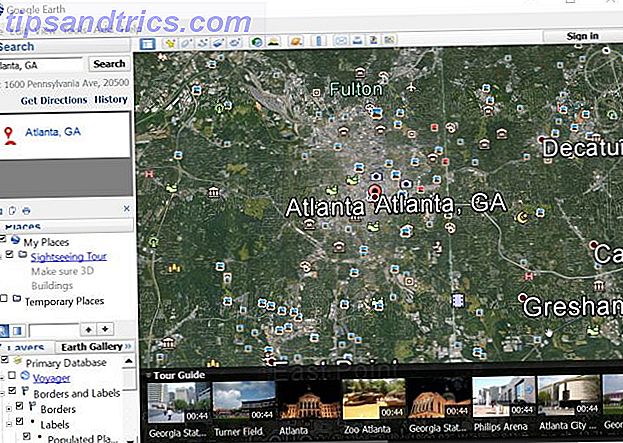
Het eerste dat we willen weten, is hoe ver het zal duren om van Atlanta naar Gatlinburg, Tennessee te rijden. U kunt klikken op 'Routebeschrijving' met Google Earth en de rijafstand tussen twee punten in kaart brengen, net als bij Google Maps.

Dat is geweldig, maar wat is de afstand "in vogelvlucht"?
2. Klik in het hoofdmenu op Tools en vervolgens op Ruler . Teken vervolgens een gele lijn tussen de twee punten die u wilt meten.
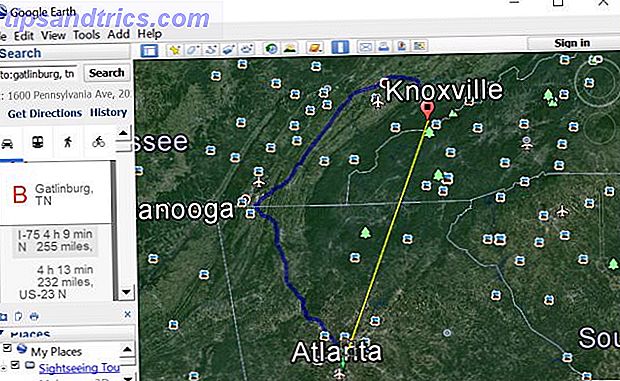
Als het niet werkt, controleert u of Muisnavigatie is geselecteerd in het vak Liniaal voor pop-up. U zult ook willen controleren of de afstandsmeting naar uw voorkeur is ingesteld.
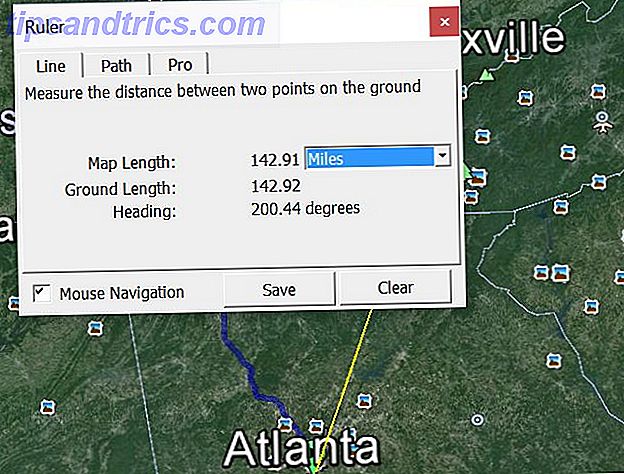
Volgens de tool ligt de afstand tussen Atlanta Georgia en Gatlinburg net onder de 143 mijl. Helaas is de snelste route 255 km lang!
3. Net als in Google Maps kunt u een wiskundige berekening maken door op andere punten in de liniaalmodus te klikken. Zorg ervoor dat het tabblad "Pad" is geselecteerd voordat u begint met tekenen.
Hier is de parkeerplaats aan de voet van het pad naar Mt. Le Conte.
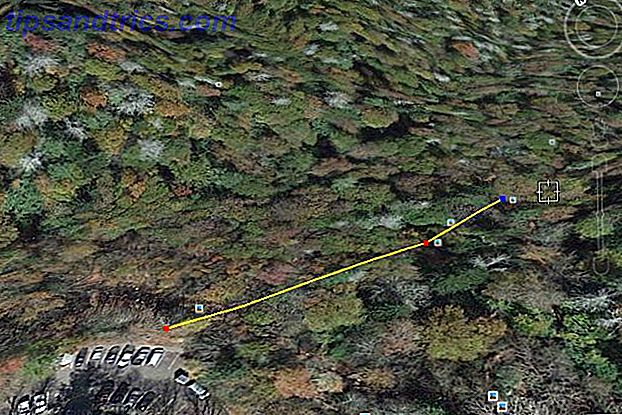
Met Google Earth kunt u lager naar de grond gaan en uw pad veel nauwkeuriger volgen dan met Google Maps.
Nadat u de route hebt gevolgd, ziet u de totale afstand in het pop-upvenster Liniaal.
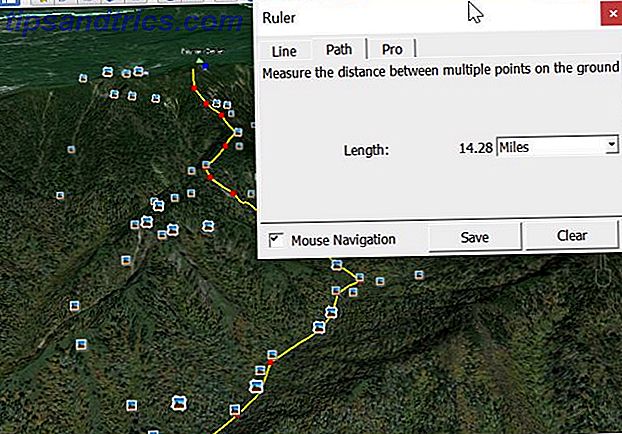
Dit doen is veel leuker met Google Earth, omdat het bijna lijkt alsof je vlak boven de grond zweeft en de gebieden die je aan het meten bent onderzoekt. Het is leuk!
Berekeningsgebied in Google Earth
Het coolste aan het meten in Google Earth:
U kunt niet alleen iets meten als een dak of een andere rechthoekige vorm, maar u kunt ook het gebied van 3D-figuren bepalen, zoals gebouwen of andere objecten.
Klinkt goed, toch? Laten we eens kijken hoe u gebieden in Google Earth kunt berekenen.
Het eerste dat u moet doen, is een polygoon maken die het gebied vertegenwoordigt dat u wilt meten. Kies Polygoon in het menu Toevoegen . Gebruik vervolgens het dradenkruis om punten te kiezen die die veelhoek zullen tekenen.
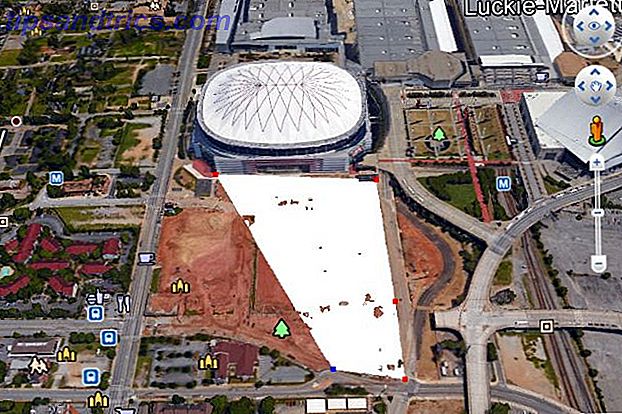
Als je klaar bent, klik je op OK. Klik vervolgens met de rechtermuisknop op de polygoon die wordt vermeld in het linkernavigatievenster en klik op Kopiëren .
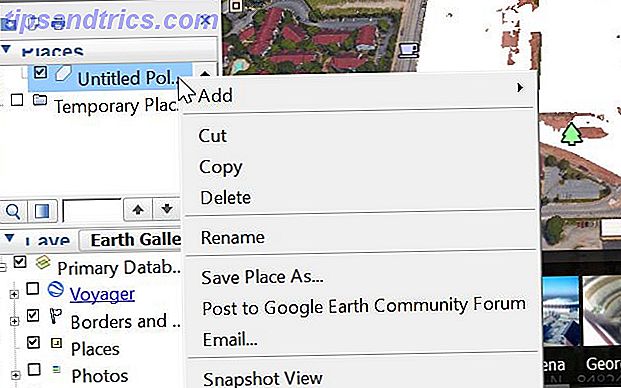
Vervolgens moet u een van de vele externe hulpprogramma's gebruiken die beschikbaar zijn (zie hieronder) die Google Earth-polygonen kunnen omzetten naar een gebied. Een die ik vaak gebruik, is de KML-tool van de University of New Hampshire. Het enige dat u hoeft te doen, is de polygoon opslaan als een KML-bestand. Hoe u uw eigen virtuele tour maakt Op Google Earth met een KML-bestand Hoe u uw eigen virtuele tour maakt Op Google Earth met een KML-bestand Uw eigen virtuele rondleidingen registreren in Google Earth is een geweldige manier om je reizen te onthouden en ze (tot op zekere hoogte) op elk gewenst moment opnieuw te beleven. Het opnemen van een Google Earth KML-bestand klinkt misschien ingewikkeld, maar ... Lees meer.
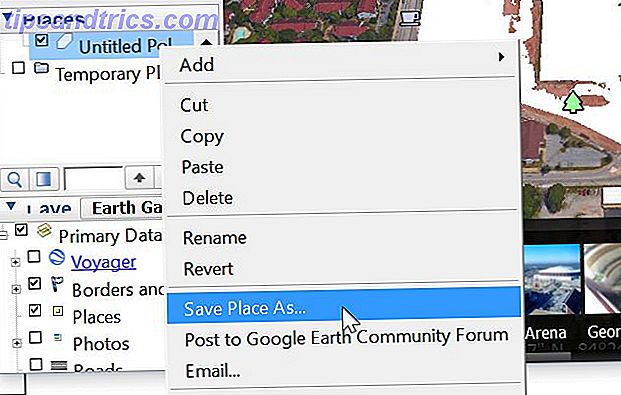
Upload het vervolgens naar de UNH-tool.
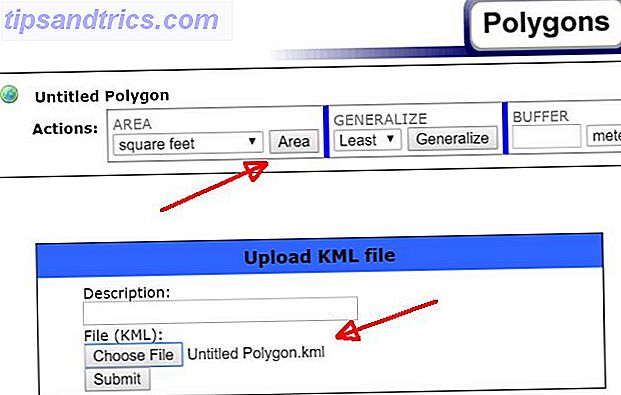
Nadat u op Verzenden hebt geklikt, ziet u de verschillende beschikbare hulpmiddelen voor het uitvoeren van berekeningen op uw polygoon. Wijzig de vervolgkeuzelijst Gebied in uw voorkeurseenheden en klik op de knop Gebied .
Hiermee wordt een venster geopend met het resultaat en wordt ook de vorm van uw polygoon en de locatie op de kaart weergegeven.
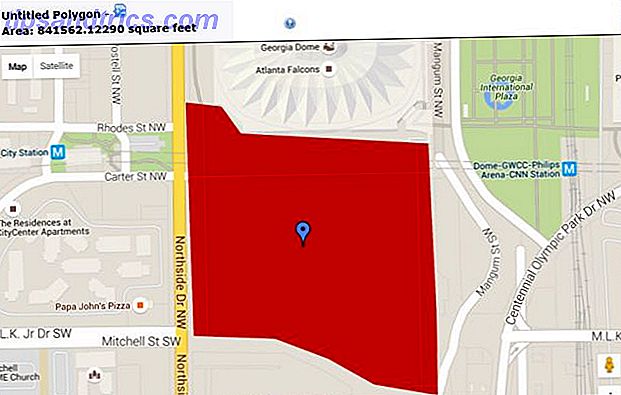
Wat die bouwplaats ook is in de buurt van het Atlanta Falcons-stadion, het is echt heel groot!
U hebt geen meetinstrumenten voor externe polygoongebieden nodig wanneer u de Pro-versie van Google Earth gebruikt (scrol omlaag om te zien hoe).
3D-objecten meten in Google Earth
Laten we vervolgens eens kijken naar het gebruik van een 3D-polygoon om de hoogte, breedte en oppervlakte van een gebouw te meten. Om dit te doen, moet u er zeker van zijn dat u Google Earth Pro 4 dingen die u niet wist dat u kon doen met Google Earth Pro 4 dingen die u niet wist dat u zou kunnen doen met Google Earth Pro Google Earth Pro gebruikt om te kosten een oogverblindende $ 400, en wordt geleverd met een aantal fantastische exclusieve functies. Hier zijn er vier die je waarschijnlijk zou moeten checken. Lees verder . Als u dat niet doet, kunt u het gratis downloaden. Gebruik bij het opstarten uw e-mailadres als ID en GEPFREE als het wachtwoord.
Voor dit voorbeeld zullen we inzoomen op het gebouw van Emory Healthcare.
Gebruik de liniaal om de hoogte en breedte te bepalen en klik op het tabblad 3D-pad . Vergeet niet om de lengte in te stellen op de gewenste eenheden. Om de hoogte van het gebouw te meten, plaatst u uw eerste markeersteen op het maaiveld en plaatst u vervolgens uw tweede markeerpunt aan de rand van het dak.
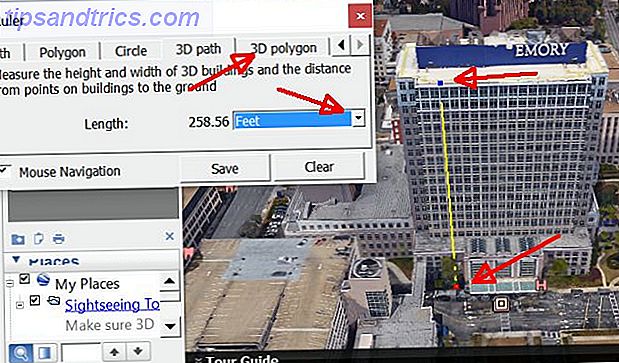
U kunt de hoogte van het gebouw meten door hetzelfde van zijkant naar zijkant van het dak van het gebouw te doen, of van voren naar achteren voor de breedte.
Dus hoe zit het met 3D-gebied?
Het is net zo eenvoudig. Klik nu op het gereedschap Liniaal en kies het tabblad 3D-polygoon . Gebruik de aanwijzer-kruiscursor om te tekenen langs de randen van het oppervlak van het gebouw dat u wilt meten.
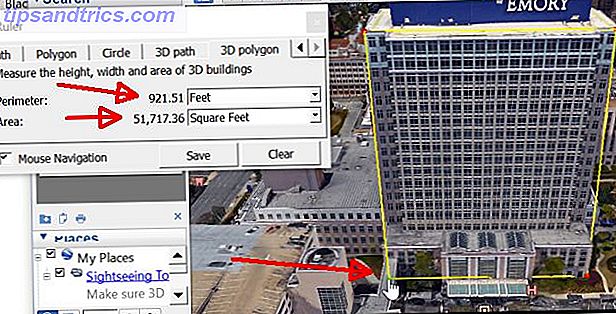
Als u klaar bent, ziet u de metingen in het venster Liniaal. In dit voorbeeld heeft de voorgevel van de gezondheidskliniek van Emory een omtrek van 921, 51 voet en een totale oppervlakte van 51, 717.36 vierkante voet.
Het meten van afstand (en oppervlakte) is niet zo moeilijk
Dingen zijn behoorlijk verbeterd met zowel Google Maps als Google Earth. De tijd van het afdrukken van Google Maps Neem Google Maps offline & Haal kaarten op die u kunt afdrukken met Google Maps Buddy Neem Google Maps offline & Haal kaarten op U kunt afdrukken met Google Maps Buddy Lees meer zodat u een liniaal kunt gebruiken om te meten dat afstanden voorbij zijn . Zelfs Google Earth heeft zowel afstands- als gebiedsberekeningen ingebouwd, zodat u eenvoudig het 2D- of 3D-gebied kunt tekenen waar u real-world metingen op wilt uitvoeren, en klaar bent u.
Dus ga niet naar die volgende klif klim expeditie voordat u Google Earth gebruikt om de exacte hoogte van die klif te berekenen. Neem uw volgende wandelavontuur niet mee voordat u de hele reis uitzet in Google Maps. Nu kunt u elke reis plannen tot op de centimeter.
Heeft u metingen in Google Map of Google Earth gebruikt om iets te meten? Denkt u dat de functie op een of andere manier zou kunnen worden verbeterd? Deel uw mening in de comments hieronder!
Image Credits: Hand met tapecartridge-meter van Hanger via Shutterstock



